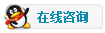如何将Windows 10引导到安全模式以及为什么
Microsoft在 Windows 10和其操作系统的早期版本中实现了一系列高级启动选项。它们中的大多数旨在解决计算机的运行或性能问题。Windows 10安全模式是这些高级选项之一 ,它限制了与操作系统一起加载的软件功能。我们将告诉您 如何以安全模式启动Windows 10,此高级启动选项的确切含义以及它如何帮助我们解决计算机上的各种类型的问题。

如我们所说,Windows 10在安全模式下的 启动使我们能够限制计算机电源上的软件功能并加载操作系统。它只是为非必需的硬件组件禁用了某些驱动程序,限制了启动时运行的系统服务,并减少了自动加载的程序数量。简而言之,当Windows 10启动时,在安全模式下,使用了计算机正常运行所必需的软件,可以避免兼容性,操作和性能问题。
Windows 10的 安全模式旨在解决 启动问题,但它也可以帮助我们避免计算机遇到另一种操作问题。当发生BSoD错误(称为Windows蓝屏)时,这是我们应该使用的高级启动模式。但这也有助于我们避免各种类型的恶意软件出现问题或避免硬件或软件组件的兼容性出现问题。
什么时候应该使用Windows 10安全模式以及如何帮助您进行故障排除
遇到操作系统启动问题时,应使用 Windows 10安全模式启动。如果遇到BSoD错误(蓝屏),则应以这种方式开始尝试查找导致故障的原因,并明确地避免并解决该问题。但是,它也可以用于解决诸如操作系统启动速度过慢的问题-修改计算机的配置-或以更大的保证来攻击直接攻击操作系统启动的各种类型的恶意软件。
另一方面,这种高级操作系统启动 模式(安全模式)将帮助我们解决驱动程序兼容性问题 ,或使用Windows 10中的系统还原功能来避免其他类型的问题。简而言之,正如我们前面提到的,以Windows 10安全模式启动可以帮助我们解决操作系统中的各种问题,尤其是当它们与自身启动有关时。
如何以安全模式启动Windows 10以修复计算机故障
显然,我们将在计算机关闭的情况下开始该过程 。因此,如果当前处于打开状态,即使在蓝屏的BSoD中,我们也必须将其关闭。如果我们无法以传统方式完成此操作,则可以始终按下计算机的物理关机按钮几秒钟,直到看到它完全关闭为止。如果已打开,并且我们已经在Windows 10中,则可以执行以下操作:单击电源选项,然后在按Shift键的同时 选择“重新启动”,这将使我们可以直接访问操作系统的高级启动选项。
在Windows 10高级启动选项屏幕中,我们将可以访问一个名为修复问题的选项 。从这里我们可以选择高级选项。进入“高级选项”部分后,我们将能够选择右下角的“启动配置”选项,并且在这里,我们必须单击“重新启动”。重新启动计算机后,是的,在其他一些选项中,我们将发现可以安全模式启动Windows 10。
在安全模式下启动Windows 10的其他方法
如果计算机正常启动,则以安全模式启动Windows 10的最快方法之一是通过`` 设置''。在Windows 10的主屏幕上,在任务栏中,我们可以单击“开始”菜单以打开“设置”。或者直接使用Windows + I键盘快捷方式直接将其打开。从这里开始,在“更新和安全性”中,我们必须转到“恢复”,在“高级启动”部分中,我们可以单击“立即重新启动”。因此,和以前一样,我们必须遵循“疑难解答”>“高级选项”>“启动设置”>“重新启动”的路径。
如果我们在登录屏幕上并且计算机已经打开,那么我们可以按屏幕右下角的电源按钮,但是同时按住Shift键,就像我们前面提到的那样。然后,当计算机自行重新启动时,我们将必须遵循“疑难解答”>“高级选项”>“启动设置”>“重新启动”的路线。
但是,如果我们的计算机处于全 白或黑屏状态,则可以用另一种方式在安全模式下启动Windows 10。我们首先必须访问Windows恢复环境,如下所示:
按下物理电源按钮10秒钟以关闭计算机,然后再次按下以将其打开。当它显示Windows已启动的第一个迹象时,请再次按住电源按钮10秒钟以将其关闭,然后再次按下相同的按钮来启动系统。它会重复完全相同的过程一次,现在应该直接启动到Windows Recovery Environment或winRE中。现在,足以再次执行路径“疑难解答”>“高级选项”>“启动设置”>“重新启动”。
其他高级Windows 10启动选项
尽管Windows 10中的 安全模式可用于解决某些类型的问题,但操作系统还有其他高级启动选项。显而易见,根据我们设备遇到的问题,我们应该使用其中一个。
启用低分辨率视频模式。
启用调试模式。
启用启动记录。
启用安全模式。
禁用强制使用签名的驱动程序。
禁用早期启动反恶意软件保护。
禁用系统故障时自动重启。